1Passwort für Android herunterladen
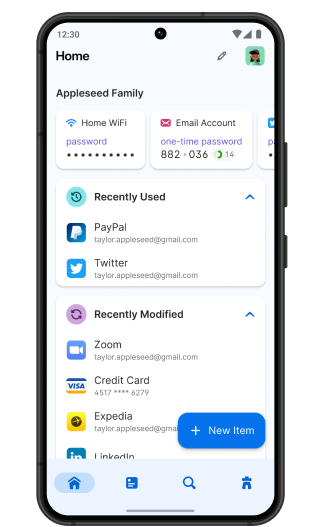
Erfordert Android 9.0 oder höher
Sieh dir an, was in der neuesten Version ist
Erfahren Sie mehr über 1Password für Android ›
Erfahren Sie, wie Sie mit 1Password für Android Logins und Zahlungskarten automatisch einsetzen lassen, sichere Notizen und sensible Dokumente verwalten und mehr.
AutoAusfüllen in Ihrem Browser
Lassen Sie Ihre Anmeldedaten, Zahlungskarten und andere Informationen in Chrome, Firefox, Samsung Internet, Microsoft Edge, Brave, DuckDuckGo und Vivaldi automatisch einsetzen.

Nahtlose Synchronisation zwischen Geräten
Ihre Daten, wo immer Sie sie brauchen. Fügen Sie ein neues Objekt von Ihrem Smartphone oder Tablet aus hinzu und greifen Sie sofort in 1Password für Windows, Mac, Linux, iOS oder in Ihrem Browser darauf zu.

Mehr als nur Passwörter
Die Einkaufsliste, die Sie mit Ihrem Partner teilen. Der Türcode für das Fitnessstudio. Sie sitzen nicht immer vor Ihrem Computer, wenn Sie etwas brauchen, aber mit 1Password für Android haben Sie immer alles dabei.

Sind Sie abenteuerlustig?
Nehmen Sie am Beta-Programm teil, um zu den Ersten zu gehören, die das Beta-Release von 1Password für Android testen. Beta-Releases sind noch in der Entwicklung, und es kann daher passieren, dass das Release ab und zu abstürzt. Ihre Daten sind aber so sicher wie eh und je.
Um das Beta-Release von 1Password für Android zu testen, öffnen Sie 1Password im Google Play Store, scrollen Sie dann nach unten und tippen Sie auf „An Beta teilnehmen“.